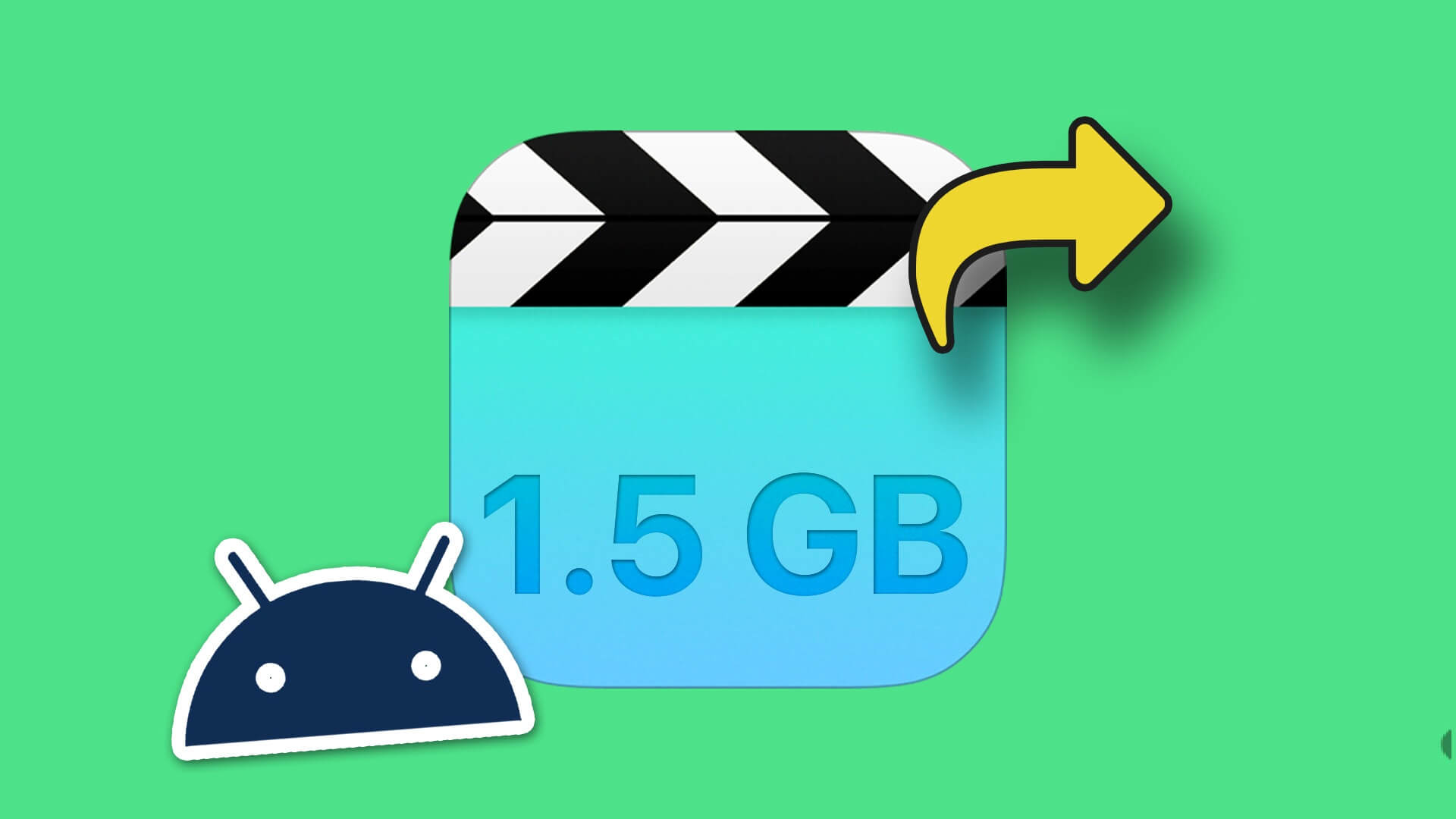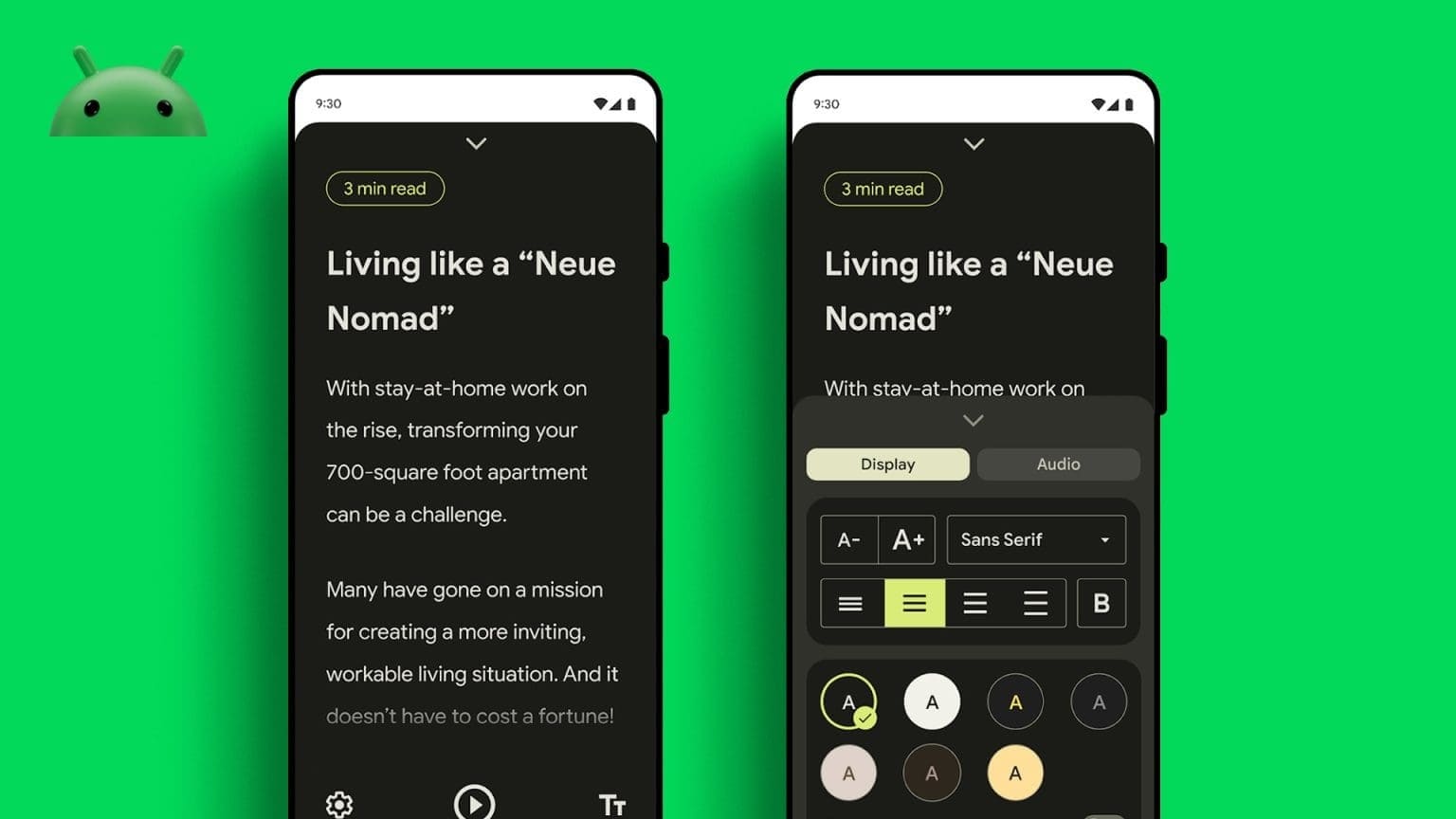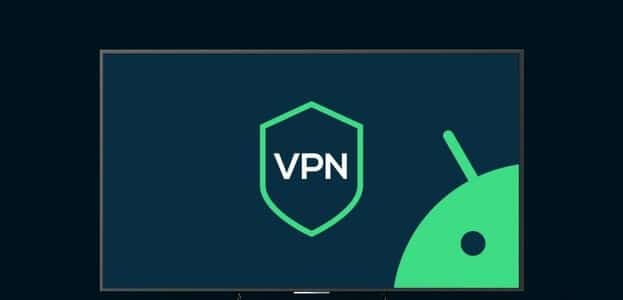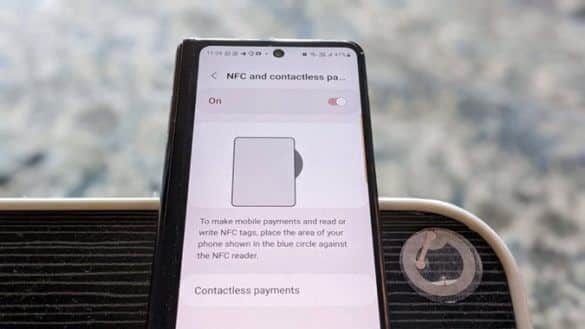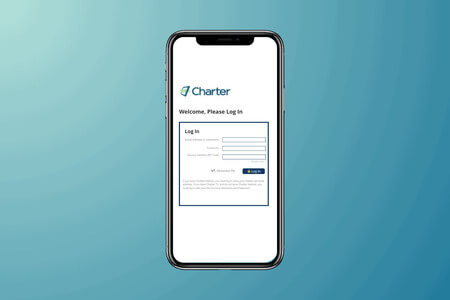الأمان هو أحد المجالات التي يتخلف عنها Android دائمًا بسبب طبيعته المفتوحة. وبينما يعجب مستخدمو Android برفاهية تنزيل التطبيقات من مجموعة متنوعة من المصادر والعودة إلى الإصدارات القديمة من أحد التطبيقات كما يحلو لهم ، فإن ذلك ليس دائمًا تمرينًا آمنًا. ولكن إذا كنت لا تزال ترغب في الحفاظ على أمان هاتفك ، فيمكن أن يساعدك Google Play Protect. فيما يلي كيفية تأمين جهاز Android الخاص بك باستخدام Google Play Protect.
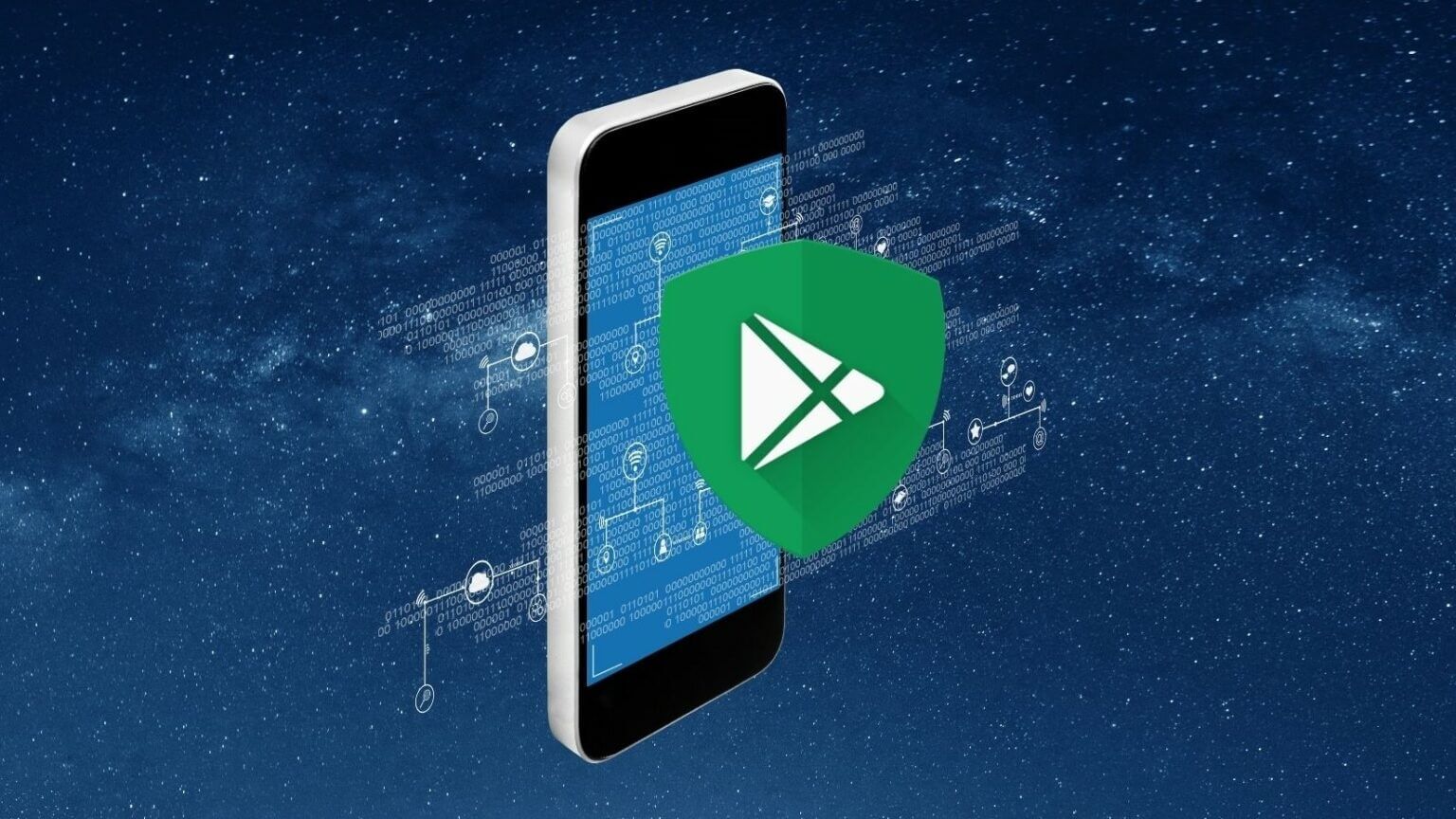
Play Protect هو نظام دفاع Google ضد البرامج الضارة التي من المحتمل أن تهاجم هاتفك وتهدده. كما أنه يحمي من التطبيقات المشبوهة بغض النظر عن أصولها.
إذا كنت مهتمًا بمعرفة المزيد عن Google Play Protect ، فإن هذه المشاركة تحتوي على جميع الإجابات التي تحتاجها. أولاً ، لنبدأ بفهم Google Play Protect وكيف يعمل.
ما المقصود بحماية GOOGLE PLAY
Google Play Protect هو نظام حماية من البرامج الضارة يستخدم التعلم الآلي لتكييف نفسه وتحسينه في اكتشاف البرامج الضارة المحتملة لنظام Android. إنه يعمل بلا كلل خلف الكواليس لفحص كل تطبيق مثبت على جهازك. يتم إجراء فحوصات دورية للتأكد من أن التطبيقات الموجودة على جهازك ليست ضارة بأي شكل من الأشكال وأنها تلتزم بسياسة Google.
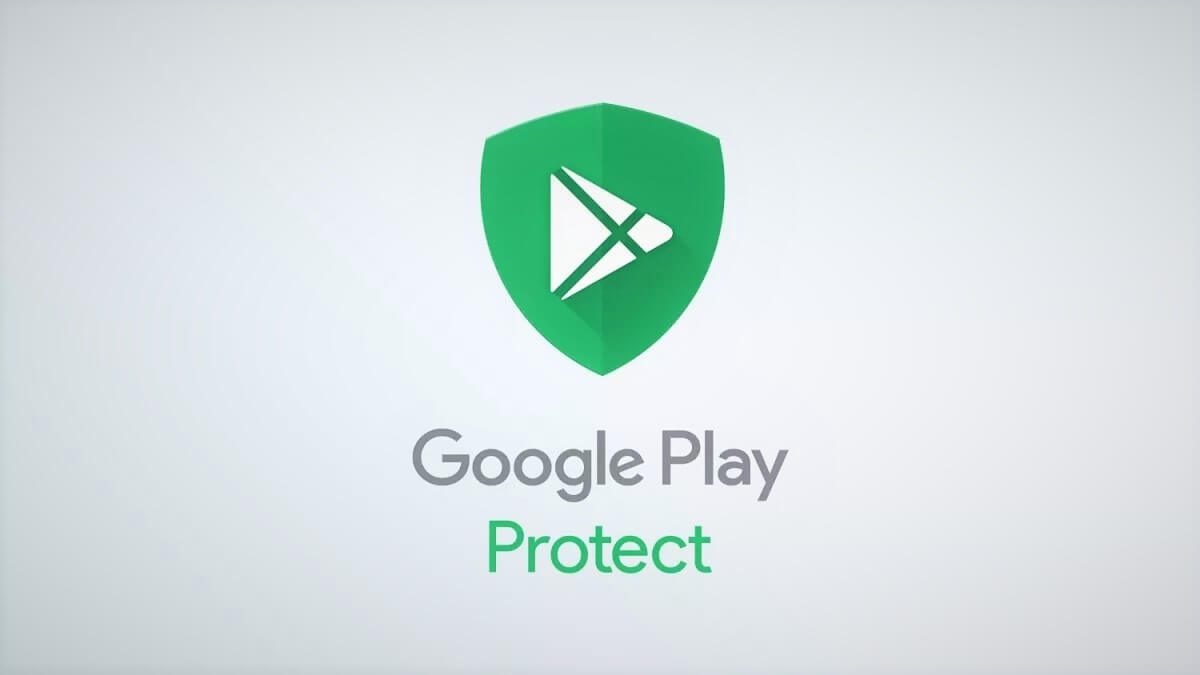
يميل Google Play Protect إلى فحص التطبيقات أثناء تثبيتها أو تحديثها. إذا اكتشف Google Play Protect تطبيقًا ضارًا ، فسوف يرسل إليك إشعارًا على الفور. إذا كان التطبيق مثبتًا بالفعل ويشكل تهديدًا مباشرًا لجهاز Android الخاص بك ، فيمكن لـ Google Play Protect أيضًا إزالته دون إذنك.
ربما يكون أفضل جزء في Google Play Protect هو أن تأثيره ضئيل جدًا على موارد النظام ويعمل بسلاسة في الخلفية.
الآن بعد أن عرفت كيفية عمل Google Play Protect ، قد تكون مهتمًا بمعرفة أين يمكنك العثور عليه على جهاز Android الخاص بك وكيف يمكنك استخدامه لفحص تطبيقاتك يدويًا.
كيفية تمكين GOOGLE PLAY PROTECT أو تعطيله
بشكل افتراضي ، يتم تمكين Google Play Protect مسبقًا على كل جهاز يعمل بنظام Android ، ولكن يمكنك تعطيله مؤقتًا.
لاحظ أننا لا نوصي بتعطيل Play Protect تحت أي ظروف.
إذا كان عليك القيام بذلك لأي سبب وجيه ، فاتبع الخطوات أدناه وفقًا لتقديرك.
الخطوة 1: افتح متجر Google Play على جهاز Android. اضغط على صورة ملفك الشخصي في الزاوية اليمنى العليا وحدد Play Protect.
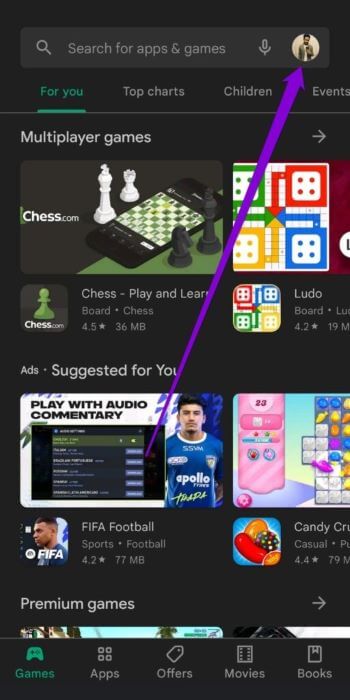
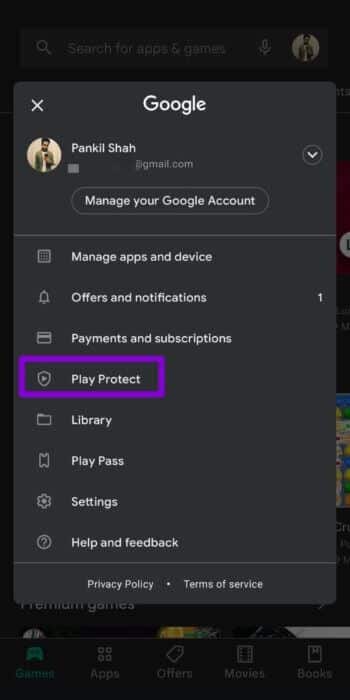
الخطوة 2: بعد ذلك ، انقر فوق رمز الترس في الزاوية اليمنى العليا لفتح إعدادات Play Protect.
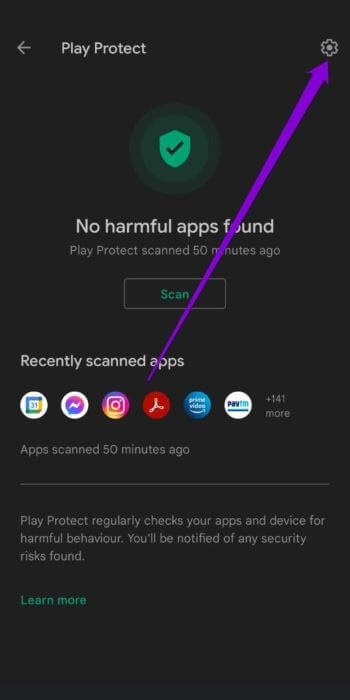
خطوة 3: ضمن “عام” ، قم بإيقاف تشغيل المفتاح بجوار “فحص التطبيقات باستخدام Play Protect”. عند المطالبة ، حدد إيقاف للتأكيد.
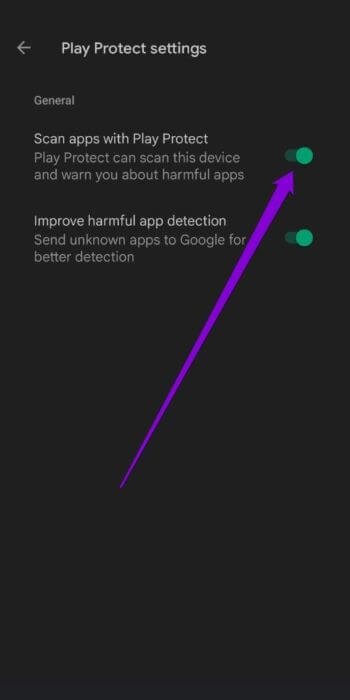
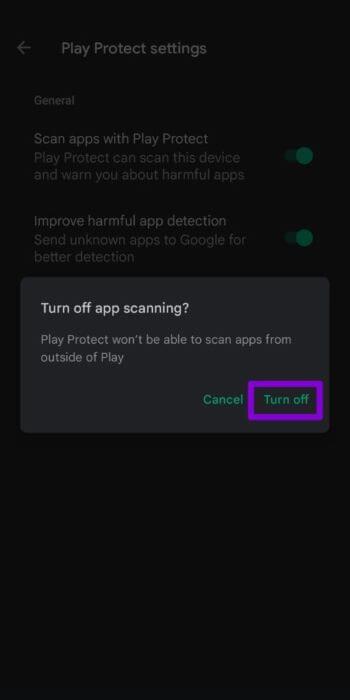
هذا هو. سيتم تعطيل Google Play Protect على جهاز Android ولن تزعجك بعد الآن بأي من إشعاراته.
إذا غيرت رأيك في أي وقت ، فيمكنك اتباع نفس الخطوات المذكورة أعلاه لتمكين Play Protect مرة أخرى. تأكد من تمكين خيار “تحسين اكتشاف التطبيقات الضارة” أيضًا إذا كنت تميل إلى تثبيت التطبيقات من مصادر غير معروفة.
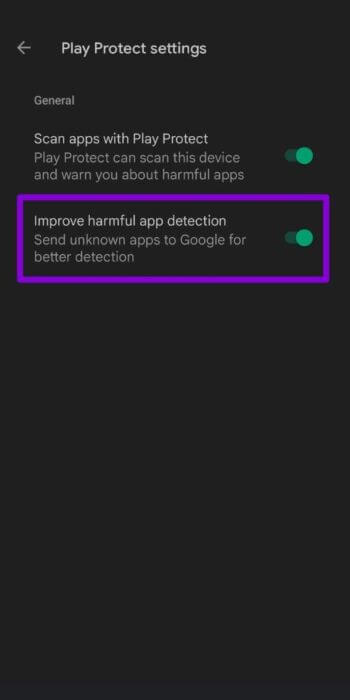
كيفية عرض حالة الحماية في GOOGLE PLAY
من الناحية المثالية ، ينبهك Google Play Protect عند العثور على أي تطبيقات ضارة عن طريق إرسال إشعار. ولكن يمكنك أيضًا عرض حالة Google Play Protect يدويًا باتباع الخطوات أدناه.
الخطوة 1: افتح تطبيق الإعدادات على جهاز Android وانتقل إلى الأمان.
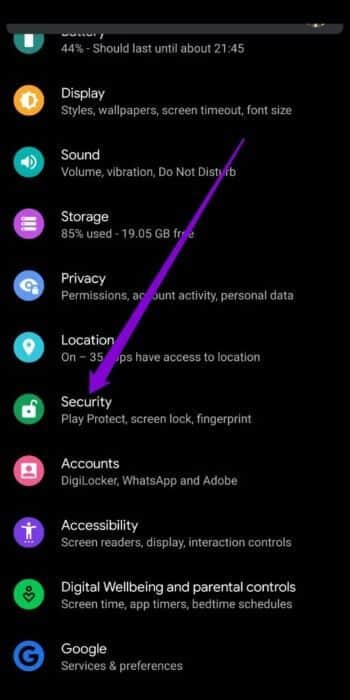
الخطوة 2: ضمن حالة الأمان ، انقر فوق Google Play Protect. سينقلك هذا إلى قسم Play Protect في تطبيق Play Store.
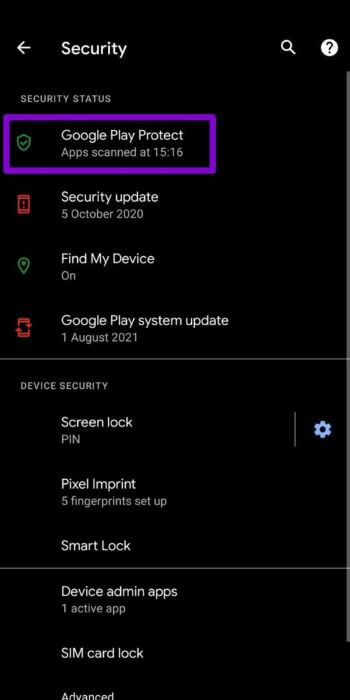
بدلاً من ذلك ، يمكنك زيارة Play Protect مباشرة من تطبيق Play Store أيضًا.
هنا ، سيظهر لك ما إذا كان قد عثر على أي تطبيق ضار أثناء عمليات الفحص الخاصة به. بالإضافة إلى ذلك ، ستتمكن أيضًا من عرض متى كانت آخر مرة فحص فيها هاتفك بحثًا عن تطبيقات ضارة.
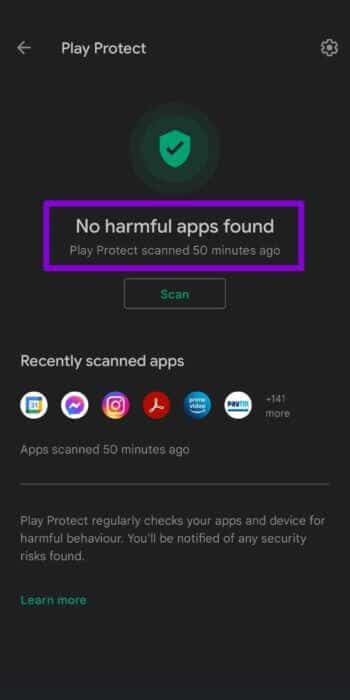
كيفية مسح التطبيقات باستخدام حماية GOOGLE PLAY
أثناء فحص Play Protect كل تنزيل للتطبيق ، لا يتم فحص التطبيقات التي تم تنزيلها من مصادر غير معروفة على الفور. لذلك ، إذا كنت قد قمت مؤخرًا بتثبيت تطبيق أو لعبة من مصادر أخرى غير متجر Google Play ، فمن الأفضل إجراء فحص سريع باستخدام Google Play Protect. من السهل جدًا القيام بذلك. إليك الطريقة.
الخطوة 1: افتح متجر Google Play على هاتفك وانقر على صورة ملفك الشخصي لفتح Play Protect.
الخطوة 2: اضغط على زر المسح لبدء العملية.
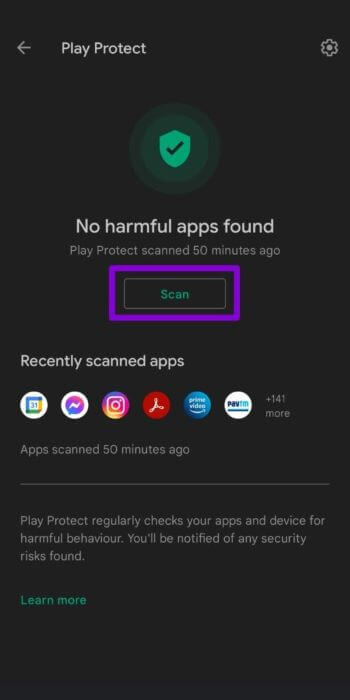
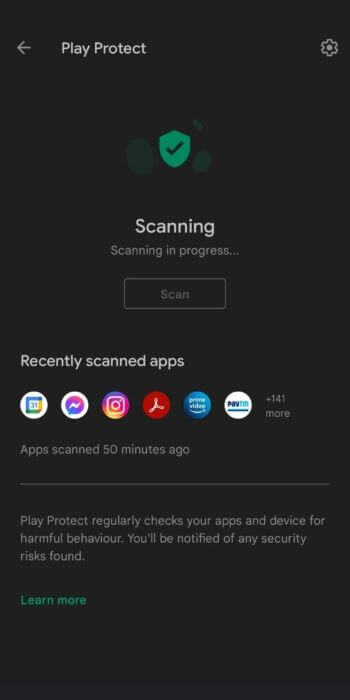
سيستغرق الأمر بضع دقائق فقط. إذا عثرت Play للحماية على تطبيق قد يكون ضارًا بأي شكل من الأشكال ، فسينصحك بإلغاء تثبيته على الفور.
احمِ جهاز ANDROID الخاص بك
سواء كنت جزءًا من مجموعة تجريبية خاصة أو غالبًا ما يتم تحميل تطبيقات Android بشكل جانبي ، فإننا نوصي بإبقاء Play Protect ممكّنًا. على الرغم من أن تحديد التطبيقات الآمنة للاستخدام قد يبدو مستحيلاً ، إلا أن Play Protect يمكنه المساعدة. تعد حماية جهاز Android من التطبيقات الضارة ضرورة مطلقة. أثناء استخدام برنامج مكافحة فيروسات على جهاز Android الخاص بك ، قد لا يكون الخيار الأكثر حكمة ، فإن تأمين جهاز Android باستخدام Google Play Protect يساعد بالتأكيد.